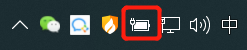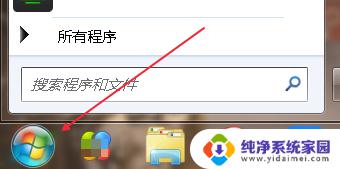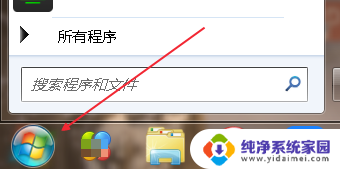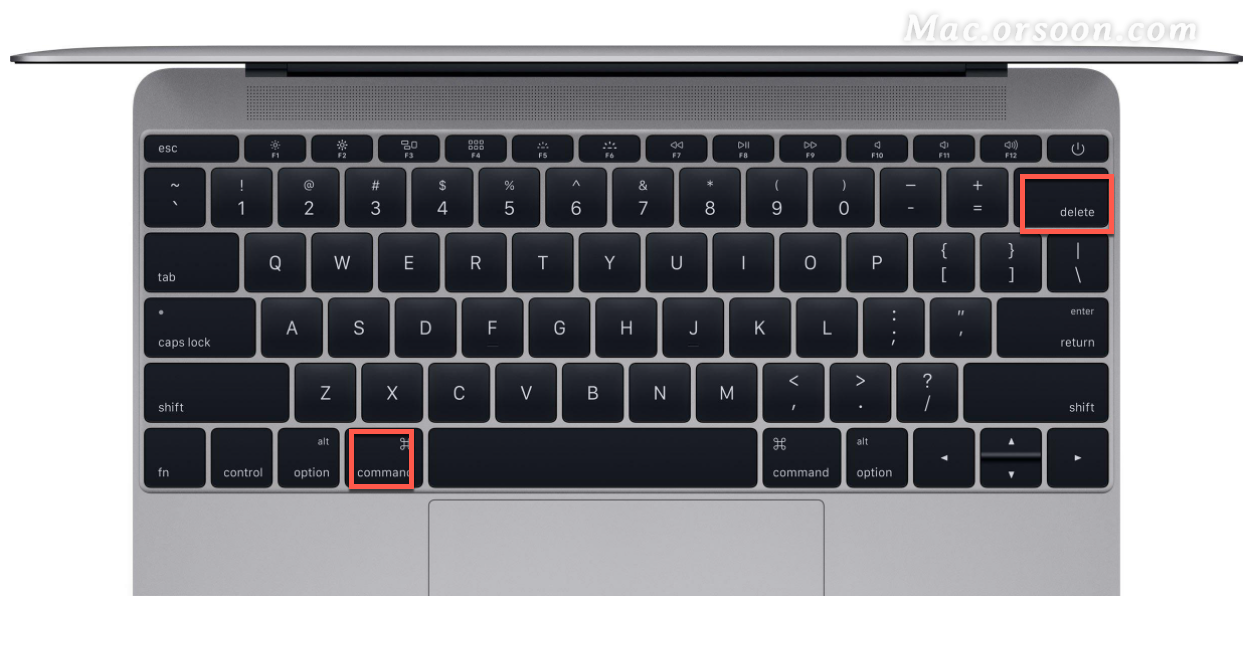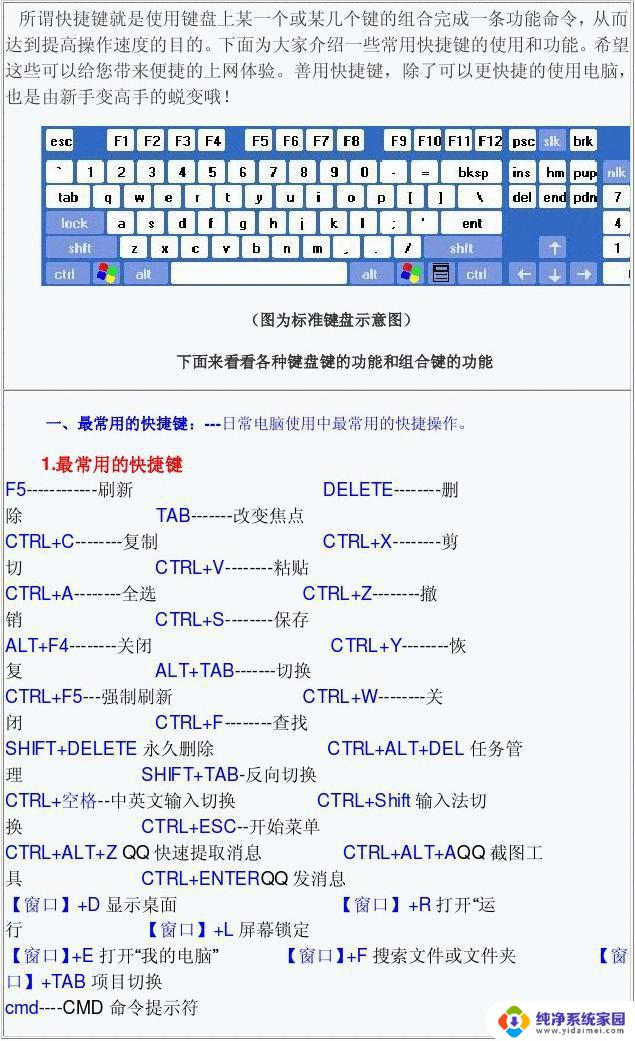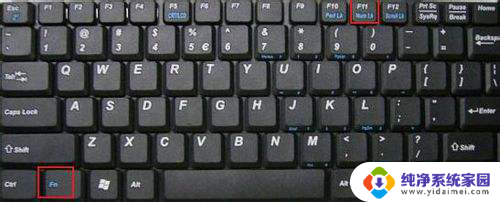笔记本电脑的软键盘怎么弄出来? 电脑显示软键盘的步骤
在使用笔记本电脑的过程中,有时候会遇到外接键盘不方便的情况,这时候就需要使用电脑自带的软键盘,如何在电脑上显示软键盘呢?下面就来介绍一下简单的步骤。打开电脑的控制面板,然后找到轻松访问选项,接着点击屏幕键盘即可在屏幕上显示出软键盘。这样就可以方便地在没有外接键盘的情况下进行输入操作了。
操作方法:
1.首先我们找到任务栏左下角的开始,点击开始,如图。
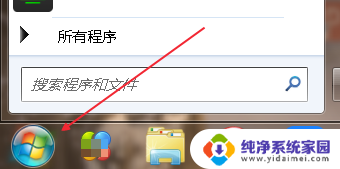
2.从开始菜单里可以找到控制面板,棍爹有的系统里开始点开有个齿轮状的标志。点击也能找到控制面板,如图。
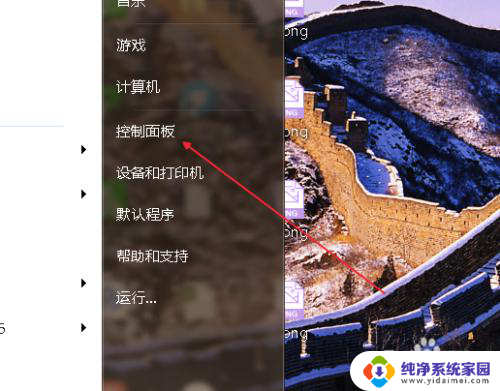
3.进入控制面板之后,找到“轻松访问中心”如图。
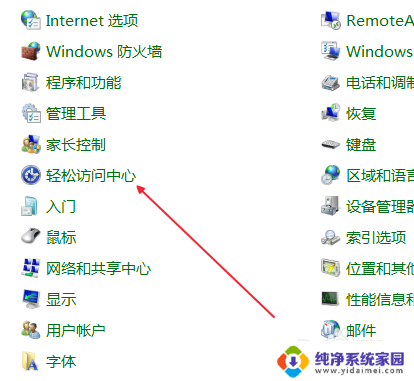
4.点击进入“轻松访问中心”我们看到一个“启动屏幕键盘”按钮,如图歌新。
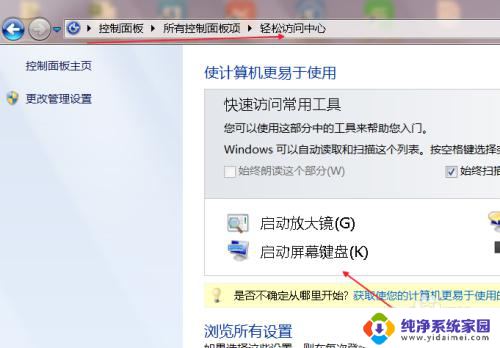
5.点击启动屏幕键盘之后,屏幕键盘马上就会弹出来了,如图。

6.还有一种方法,就是鼠标点击一下电脑屏幕。这时候弹出输入法工具条,如图。
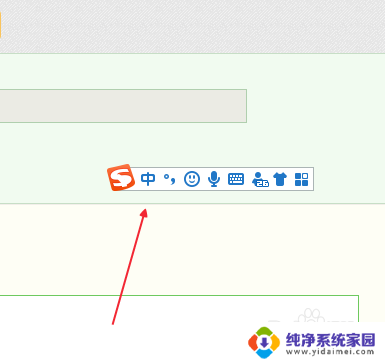
7.点击软键盘样式的图标,如图。
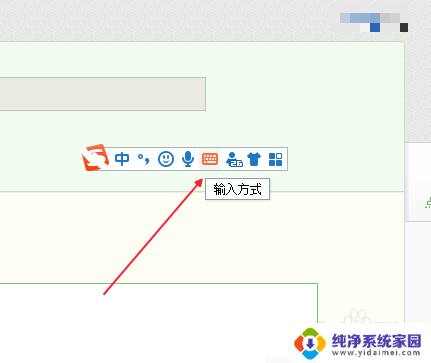
8.然后单击软键盘,这时候软键盘就弹出来了,如图。
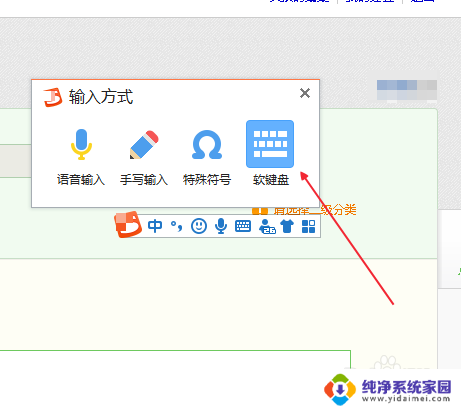
9.最后我们可以用两种方法调糟吩着出软键盘,任意选择一种使用就好的。
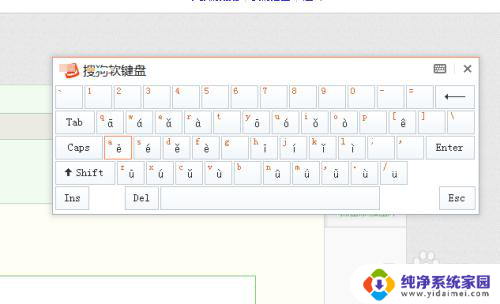

以上就是笔记本电脑的软键盘如何显示的全部内容,如果您遇到相同问题,可以参考本文中所介绍的步骤进行修复,希望这对大家有所帮助。